Hogyan változtassuk meg a színét a sor vagy oszlop
Szerkesztéséhez kitöltőszínének egy sorban vagy oszlopban:
- aktiválja szerkesztő sorok gomb megnyomásával (1)
- felett lebeg egy sorban vagy oszlopban, hogy a módosítani kívánt, nyomja meg a gombot folytatásban a szerkesztési mód (2)
- a szerszámok (3) style lehet sokszorosítani vagy törölt,
- kattintson a gombra „Új stílus” (4), hogy hozzon létre egy új stílust,
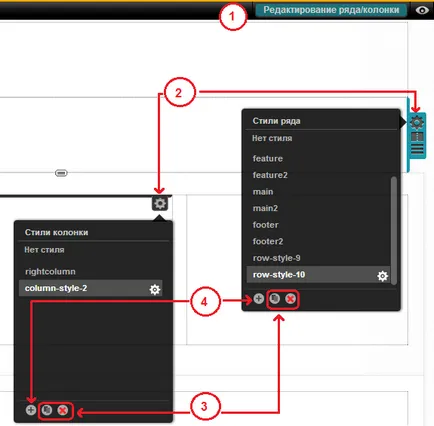
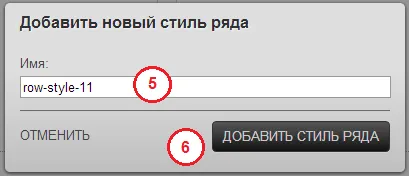
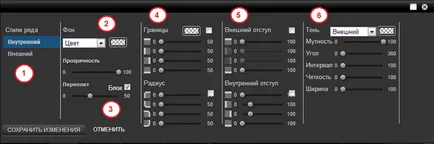
- Minden sor van egy belső és egy külső része. A belső rész foglalja el a központi terület a képernyőn, ez található a webhely tartalmának, a külső része a keretek sorozata a belső és teljes szélességben végighúzódó a böngésző ablakot. Lehet szerkeszteni a stílus, a két rész (1).
- A háttérben számos legördülő listából (2) kiválaszthat egy egyszínű, egy képet vagy egy lineáris gradiens. Továbbá, ha a sorozat oszlik oszlopok, akkor lehet állítani a távolságot a csúszka (3).
- Minden sor vehet körül egy keret - „Border”. A panel (4) A határon beállíthatja a saját színe, szélessége, a sarkokat.
Figyelem! Be kell állítani a színt a határ egy szám volt látható.
Szerkesztésekor oszlop stílusban van azonos lehetőségeket szerkesztésekor egy sor stílus, kivéve, hogy az oszlop csak belső, de külső.